Wer seinen DJ-Mix, die Live-Performance oder das Mashup-Set kreativ mit Jingles, Loops oder Stems erweitern und das Auflegen mit Traktor Pro Remix Decks lernen möchte, den begrüße ich herzlichst zu unserem Einsteiger-Workshop. Ein Sprichwort sagt: „Das Bessere ist der Feind des Guten“ und entsprechend war den Traktor-Sample-Decks nur ein kurzes Code-Dasein vergönnt. Sie wurden ab Traktor Pro Version 2.0 durch die von Native Instruments selbstbewusst „Remix-Decks“ getauften Batterien ersetzt.

War bei der ersten Ausgabe mit vier Slots eigentlich klar, dass man sie – wollte man nicht ständig neue Samples nachladen müssen – bestenfalls für einige Jingle-, Loop- oder Effekteinwürfe verwenden konnte, änderte sich dies mit den Remix-Decks schlagartig.
Dabei wurde im Prinzip gar nicht so viel verändert, denn nach wie vor hat man es mit vier Spalten zu tun, in denen Samples platziert werden – aber nun sind auch Zeilen hinzugekommen. Und in dem sich daraus ergebenden Raster finden jetzt nicht nur weitaus mehr Audioschnipsel Platz, nein, die gesamte Arbeitsweise hat dadurch eine Wandlung erfahren. Denn durch die logische Abfolge der insgesamt 64 Sample-Slots von oben nach unten (vier Spalten x vier Zeilen x vier Seiten) und die gleichberechtigte Synchronisation mit den anderen Decks ist es nun möglich, wesentlich komplexere Schichtungen zu realisieren. Im Prinzip gehen sie daher fast als Miniatur-Clip-Modus durch, wie man ihn beispielsweise von Ableton Live kennt, und es ergeben sich daraus vielfältige Einsatzmöglichkeiten:
– Live-Arrangieren von Stücken aus fertigen Bestandteilen „Stems“ (Remix-Sets)
– Unterlegen von Stücken mit Drum Loops (Re-Beating)
– Live-Sampling und Effekt-Sampling
– Abfeuern von Jingles und Effekten
Überblick
Fangen wir unser Tutorial aber mit der einfachsten aller Übungen an, nämlich ein Remix-Deck überhaupt zu aktivieren. Ich weiß, das klingt übersimpel, aber ich kann mich daran erinnern, dass ich beim Erstkontakt mit Traktor Pro 2 suchen musste, um diese Funktion zu finden. Grundsätzlich kann jedes der vier möglichen Decks ein Remix-Deck sein. Was es am Ende ist, wird über das Kontextmenü bestimmt, welches sich beim Klicken auf das kleine Dreieck unterhalb des Deck-Buchstabens öffnet. Hiermit legt man den sogenannten, meiner Meinung nach etwas unglücklich gewählten „Deck-Flavour“ fest – in unserem Fall eben „Remix-Deck“.
Schauen wir uns nun einmal die verschiedenen Sektionen eines Remix-Decks an. Dabei werdet ihr feststellen, dass die Deck-Sektion (bestehend aus Kopf-, Beat-Phase-, Nudging-, Play- und Loop-Zeile) nahezu identisch mit den Track-Decks ist. Wichtig ist allerdings die Quantisierungsfunktion, mit der ihr festlegen könnt, ob und in welchem Raster von 32 Beats bis zu einem Viertelschlag eure Sample-Kommandos ausgelöst werden. Für grobmotorische Zeitgenossen und je nach Musikstil empfiehlt es sich, hier zunächst mit etwas höheren Werten wie einem Schlag zu arbeiten und mit wachsender Fingerfertigkeit auf kleinere Taktungen zu wechseln.
Nun geht es in die Cell-Ebene. Dort sehen wir in vier Zeilen und Spalten 16 Samples. Mittels der vier seitlich platzierten Taster wird das Ganze dann noch mal mit dem Faktor vier multipliziert, sodass insgesamt 64 Audioschnipsel pro Sampling-Deck auf ihren Einsatz warten dürfen. Sämtlichen vier Spalten (Slots) stehen zudem ein separater Lautstärke-Fader und ein duales Filter (High-/Lowpass) zur Verfügung. Für jeden einzelnen Slot lässt sich festlegen, ob dieser die Tonhöhe bei einer Tempoänderung beibehält (Keylock), in die Effekte geschleift wird, vorgehört werden kann und – vielleicht am wichtigsten – ob der Punch-Modus eingeschaltet ist. Dann nämlich werden die betreffenden Samples bei Tastendruck nicht von Anfang an getriggert, sondern von der Stelle aus, wo sich der interne Taktzähler gerade befindet.
Zwei Stockwerke tiefer unter den Deck-Funktionen wohnen die weitergehenden Zellenparameter. Sie starten links mit Sample-Gain und Pitch, es folgen Taster zum Halbieren und Verdoppeln der BPM-Zahl und ein Feld zur Anzeige und manuellen Eingabe des Tempos. Rechts daneben sitzen vier Buttons, mit denen sich der Sample-Cuepoint verschieben und das Tempo manuell erhöhen oder reduzieren lässt. Zuletzt folgen noch vier Schaltflächen, die das Abspielverhalten der Sample-Zellen beeinflussen:
Links oben residiert ein Schalter, der festlegt, ob das Sample getriggert werden soll und dann durchläuft oder nur bei gedrücktem Pad läuft. Rechts daneben sitzt der Taster zur Sample-Umkehrung. Direkt darunter ist ein Button platziert, mit dem man dem Audioschnipsel befiehlt, sich wahlweise als One-Shot oder als Loop zu gebärden. Links davon entscheidet der Sync-Taster, ob das Sample frei vor sich hin laufen darf oder sich dem Master-Tempo unterzuordnen hat.
Praxis
Zunächst einmal wollen wir der Frage nachgehen, wie wir die kleinen Audiohäppchen denn in das Remix-Deck verfrachten, wenn wir kein fertiges Remix-Pack benutzen. Grundsätzlich gibt es dazu zwei Möglichkeiten:
– Drag’n’Drop innerhalb von Traktor selbst, aber auch direkt vom Desktop und aus dem Dateisystem heraus
– Live-Capturing aus einem der Decks oder aus dem Loop-Recorder
Das Drag’n’Drop-Konzept wurde innerhalb von Traktor wirklich weitreichend umgesetzt, denn ich kann mir meine Samples von so ziemlich überall zusammenklicken. Das können aktive Loops in den Decks oder im Loop-Recorder sein und natürlich sämtliches Audiomaterial, das im Dateisystem vorhanden ist. Als besonders elegant erweist sich das „Herausziehen“ von Loops aus den Decks. Auf diese Weise kann sich der DJ sehr schnell ein sauber laufendes Loop-Set zusammenstellen, da ja alle Tracks in Traktor für gewöhnlich stramm im Taktraster marschieren. Wichtig dabei ist, dass die Snap-Funktion aktiviert ist (der Taster „S“ unterhalb des Main-Pegels). Sie bewirkt, dass Loops immer auf die vollen Schläge des Taktrasters quantisiert werden. Tatsächlich dürfen auch komplette Tracks in den Remix-Decks abgeladen werden, und zwar mit sämtlichen innerhalb von Traktor akzeptierten Dateiformaten (MP3, WAV, AIFF, FLAC, Ogg Vorbis, WMA, AAC).
Stimmung
Ein kleiner Tipp am Rande für alle, die (noch) keinen Controller zum Abfeuern der Sample-Batterien besitzen und dennoch eigene Sets erstellen und ausprobieren wollen: „Shift+Click“ auf das entsprechende Audiofile simuliert in Traktor den Stopp-Befehl. Überhaupt gibt es einige Tastaturkürzel, die sich dringend zum Auswendiglernen anbieten. Darunter auch das Kopieren von Samples durch Ziehen mit gedrückter Alt-Taste zwischen verschiedenen Zellen. Das mehrmalige Duplizieren macht besonders dann Sinn, wenn es sich um einen tonalen Sound handelt. Hier kommt dann die Pitch-Funktion ins Spiel. Mit einer kleinen Terz hoch (+3), einem Ganzton runter (-2) sowie einer Quarte (+5) oder Quinte (+7) hoch lassen sich bereits typische House-Akkordfolgen mit dem Sample spielen.

Breaks mit Punch-Modus
Der Umstand, dass die Abspielposition bei aktiviertem Punch-Modus im Hintergrund weiterläuft, empfiehlt diese Betriebsart natürlich besonders dafür, mit Loop-Variationen zu arbeiten und mit diesen die Hauptschleife zu unterbrechen. Effektvoll ist es, hier auch die eben genannte Pitch-Funktion zum Einsatz zu bringen und sich eine runter und rauf transponierte Variation derselben Audioschleife zu erstellen. Auch ein Reverse lässt sich oftmals gewinnbringend einbauen. Wer gerade keine DAW zur Hand hat, kann natürlich die internen Traktor-Effekte in Verbindung mit dem Loop-Recorder nutzen, um sich Beat-Variationen zu bauen. Ich persönlich bevorzuge aber den Umweg über die DAW, um hier mit Plugins wie beispielsweise Sugar Bytes Turnado/Effektrix, iZotope Stutter Edit oder der Freeware Glitch von Illformed den Schleifen auf die Pelle zu rücken. Dies hat neben dem kontrollierten Zugriff den angenehmen Nebeneffekt, dass man die internen Soundeffekte von Traktor klanglich nicht überstrapaziert. Ein Manko hat der Punch-Modus allerdings, denn in der Hitze der Performance und bei kleinen Quantisierungswerten „verrutscht“ man oft unweigerlich im Startpunkt und das Remix-Deck läuft in sich nicht mehr stimmig „auf die Eins“. Da der Punch-Modus kein dezidiertes Stopp kennt, hilft hier nur der Umweg, eine leere Sample-Zelle zu triggern, damit der entsprechende Slot Ruhe gibt. Für mich hat es sich als praktisch erwiesen, dazu jeweils die untere vierte Reihe der zweiten und vierten Sample Page zu verwenden. Um dabei aber „handlungsfähig“ zu bleiben, kopiere ich mir die meisten Samples der ersten Seite dann auch auf die zweite Page. Schematisch sieht das ungefähr so aus:
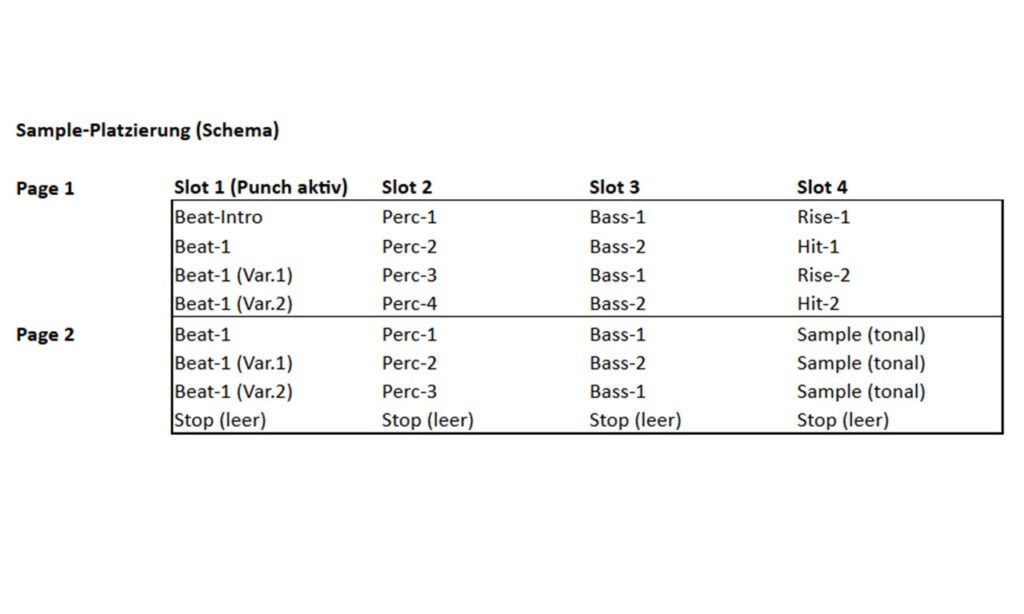
Freundlicherweise hat uns die Firma Producer Loops einige Häppchen aus ihren aktuellen Sampling-Libraries als Anschauungsmaterial für diesen Workshop zur Verfügung gestellt. Ich habe die Samples aus dem Paket „Supalife Dubstep – Dark Edition“ genutzt, um für euch ein entsprechend aufgebautes Remix-Pack zusammenzustellen, das ihr euch hier herunterladen könnt. Sollte es nun den einen oder anderen bereits jucken, sich sein eigenes Remix-Deck zusammenzubauen, bitteschön. Nachstehend findet ihr die von mir verwendeten Samples und zwei weitere Packs von producerloops.com, speziell für bonedo.de.
Lautstärkenabgleich
Und direkt noch ein Tipp an dieser Stelle: Zwar verfügen viele Controller über Fader oder Potis, um die Lautstärke der Slots zu adjustieren (so auch speziell Native Instruments Kontrol F1), ich empfehle jedoch dringend, das Sample-Set im Vorfeld so einzustellen, dass jede Sample-Cell im Verhältnis zu den anderen passt. Denn während der Live-Performance kann man sich unter Garantie nicht mehr daran erinnern, in welcher Fader-Position beispielsweise die Bass-Loops im dritten Slot stimmig zu den Drums in Slot 1 waren. Am besten startet ihr bei dieser Arbeit mit den Drums als Referenzpunkt. Die bringt ihr zunächst einmal ins Gleichgewicht, dann folgen Bass, Melodien/Akkorde und Effekte. Apropos Lautstärke: Vorsicht ist bei der Schichtung von Loops aus fertigen Stücken geboten. Denn wie allgemein bekannt sein dürfte (Stichwort: Loudness-War), werden viele Produktionen aktueller Clubmusik gerne bis zum Anschlag in der Dynamik zusammengestaucht – mit der Folge, dass der Druck, die Präzision und der Punch oft auf der Strecke bleiben. Gerade auf großen PAs wirken solche Stücke zwar laut, „knallen“ aber nicht mehr wirklich. Wenn man jetzt direkt mehrere Samples dieser bereits gemusterten Tracks übereinanderlegt, verstärkt sich dieser Effekt noch weiter und am Ende hat entsteht schnell eine verwaschene Sound-Suppe. Achtet also darauf, dass eure Remix-Sets klanglich nicht „zu voll“ werden.
Ordnung ist …
Ich gebe zu: Wenn man mitten Workflow des Sample-Ausprobierens, -Schichtens und -Kombinierens steckt, denkt man an alles andere als auf jedes Sample einen Doppelklick zu machen, um ihm eine eindeutige Bezeichnung zu vergeben. Einen Namen, mit dem man auch in stressigen Live-Situationen den Überblick behält. Aber spätestens wenn ihr euer Remix-Set soweit perfektioniert habt, dass ihr es abspeichern wollt, ist der Zeitpunkt gekommen, diesen Job zu erledigen. Denn gerade wer sich aus Sampling-Libraries bedient, der hat am Ende lauter kryptische Dateinamen in den Slots, die ihm nach spätestens zwei Tagen nichts mehr sagen. „SLDSDE_04_Drums_Part_H_140 2013-12-15 19-46-01“ mag zwar in der Sache richtig sein, „Just Kick & Snare“ ist als Beschriftung dennoch wesentlich aussagekräftiger. Ihr werdet euch in stressigen Live-Situationen selber dankbar sein, die Zeit dafür abgezweigt zu haben.
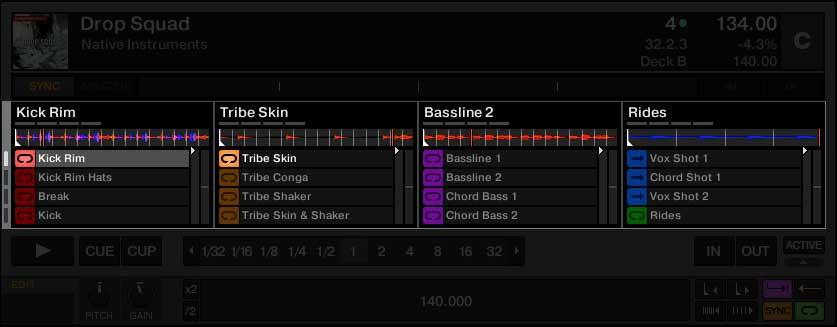
Ein kurzes Innehalten empfiehlt sich auch vor dem Schließen von Traktor, denn leider verkneift sich die Software jegliche Warnmeldung, falls ein mühsam zusammengestelltes Remix-Arrangement noch nicht abgespeichert sein sollte. Und das ist in der Folge dann unweigerlich verloren. Also vor Programmende immer noch mal versichern, dass die Früchte der Arbeit auch in Sicherheit gebracht sind. Leider wird dies auch oftmals vergessen, wenn man in einem bereits bestehenden Remix-Set Änderungen vorgenommen hat. Hier kommt dann erschwerend hinzu, dass Traktor kein „Speichern unter“ kennt, um die alte mit der aktualisierten Version zu überschreiben. Der DJ muss also immer einen neuen Namen vergeben und das vorherige Set entsprechend löschen. Ich behelfe mir hier immer mit fortlaufenden Versionsnummern, um zu sehen, was der aktuelle Stand der Dinge ist.
Und damit geschätzte Remix-Deck-Selbsthilfegruppe möchte ich auch schließen und euch ermutigen, den Zusammenbau eigener Remix-Decks in Angriff zu nehmen. Was ihr am Ende macht, ist allein von eurer Auflegepraxis und Kreativität abhängig. Sei es, dass ihr euch ein Trademark-Jingle- und Soundeffekt-Set zusammenstellt und damit eure Darbietung unverwechselbar macht. Vielleicht wollt ihr aber lieber bestehende Stücke zerpflücken und in Echtzeit zu einmaligen Bastard-Versionen umstricken oder sogar dazu übergehen, aus Subgruppen-Samples ganze Tracks live zu arrangieren. Die Möglichkeiten sind dank der vielseitig einsetzbaren Remix-Decks von Traktor in jedem Fall gegeben. Macht was draus und überrascht euch selbst und euer Publikum.
































Texture sagt:
#1 - 17.05.2018 um 07:26 Uhr
Immer noch einer der besten Artikel zu Remix-Decks, die es auf dem Netz gibt. Eine Perle! Kontrol F1 oder Remix-Deck-User seien hier auch kurz auf einen kleinen aber echt nervigen Bug beim Capturen von Samples hingewiesen, der bei Native Instruments schon sein 2015 als Bug TP-11204 bekannt ist: "loops captured from track deck get truncated (loops from loop recorder are fine)". Im Forum von NI und auf ihren Support-Seiten findet man Details dazu.